Qhov wikiHow no qhia koj yuav kho Windows 7 li cas siv Startup Kho cuab yeej. Yog tias yog qee qhov laj thawj Kev Kho Kho Lub Tuam Txhab tsis tuaj yeem daws qhov teeb meem, koj tuaj yeem siv System Restore feature los kho Windows rau hnub tim thaum lub operating system tseem ua haujlwm tau zoo. Kab lus no yuav coj koj hla ob txoj kev. Nyeem cov kauj ruam hauv qab no kom pib.
Kauj ruam
Txoj Kev 1 ntawm 2: Siv Cov Txheej Txheem Rov Qab Los
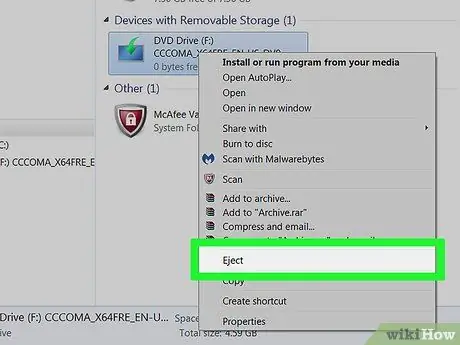
Kauj Ruam 1. Tshem tag nrho cov tsav sab nraud, CDs thiab/lossis DVDs los ntawm lub khoos phis tawj
Yog tias koj lub khoos phis tawj pib tab sis tsis thauj khoom Windows, koj tuaj yeem siv lub cuab yeej Startup Kho los kho lub operating system. Pib los ntawm kev tshem lossis tshem tawm txhua qhov kev tshem tawm/khoom siv.

Kauj Ruam 2. Nias thiab tuav lub hwj huam khawm kom tua lub computer
Koj tuaj yeem tso koj tus ntiv tes tom qab lub computer kaw.
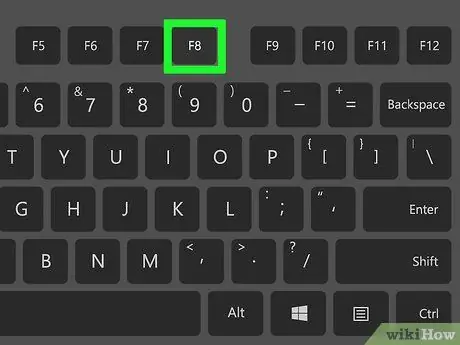
Kauj Ruam 3. Nias thiab tuav F8 thaum qhib lub computer
Khaws tuav tus yuam sij no kom txog thaum Windows qhia "Advanced Boot Options" nplooj ntawv.
Yog tias koj lub khoos phis tawj muaj ntau dua ib qho kev ua haujlwm, koj yuav tsum xaiv lub Windows 7 teeb tsa thaum hais kom ua
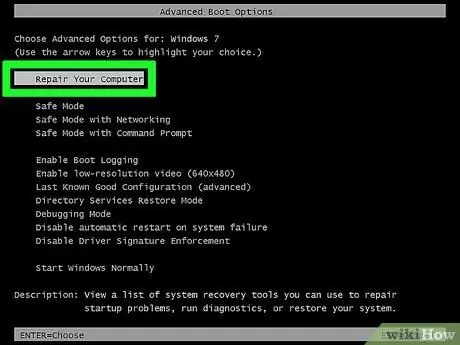
Kauj Ruam 4. Xaiv Kho koj lub computer thiab nias Nkag mus.
Siv cov xub xub txhawm rau txhawm rau txhawm rau xaiv thiab xaiv qhov tsim nyog.
Yog tias koj tsis pom qhov kev xaiv, saib cov txheej txheem rau kev siv Windows 7 kev teeb tsa lossis rov ua cov discs
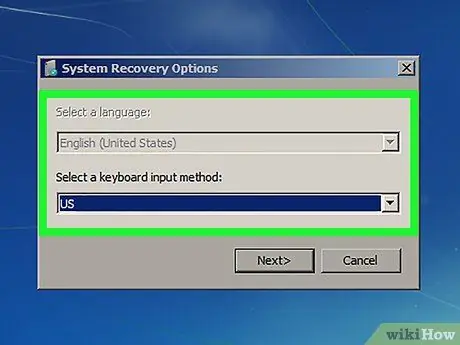
Kauj Ruam 5. Xaiv cov lus thiab nyem Next
Cov txheej txheem rov ua haujlwm yuav raug muab tso tawm.
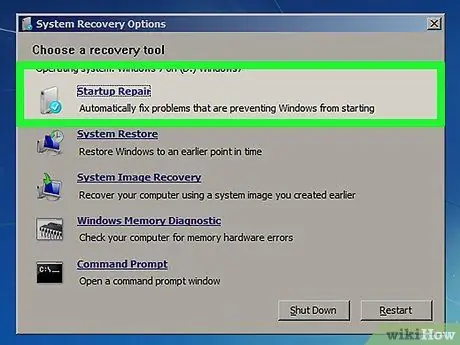
Kauj Ruam 6. Nyem Pib Kho
Startup Kho cuab yeej tuaj yeem tshuaj xyuas qhov ua yuam kev hauv kev ua haujlwm thiab kho lawv tau.
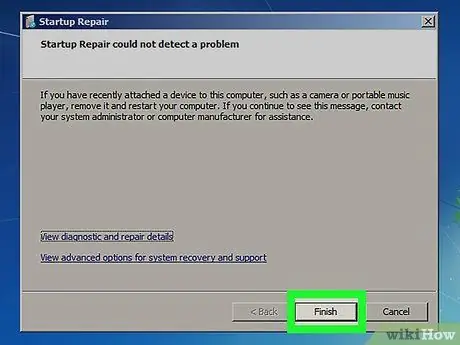
Kauj Ruam 7. Nyem Finish los kho thiab rov pib kho lub computer
Yog Startup Kho tau daws qhov teeb meem, lub khoos phis tawj yuav tsum tam sim no tuaj yeem thauj Windows 7 li qub.
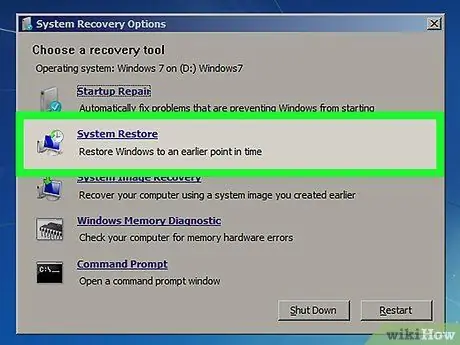
Kauj Ruam 8. Ua qhov rov ua haujlwm yog tias koj tseem nkag tsis tau Windows
Yog tias koj pom cov lus yuam kev qhia tias lub kaw lus tsis tuaj yeem kho tau, ua raws cov theem no txhawm rau ua kom rov zoo li qub:
- Qhib lub khoos phis tawj thaum tuav tus yuam sij F8 zoo li ua ntej.
- Xaiv " Kho koj lub computer "Thiab nias Enter qhov tseem ceeb.
- Xaiv ib hom lus thiab nyem " Tom ntej no ”.
- Xaiv " Qhov System Restore ”.
- Ua raws li cov lus qhia ntawm lub vijtsam txhawm rau xaiv qhov rov ua haujlwm raws li hnub lossis sijhawm thaum lub operating system tseem ua haujlwm tau zoo.
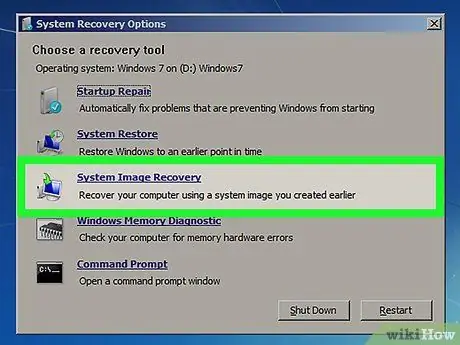
Kauj Ruam 9. Ua qhov system rov qab yog tias koj tsis tuaj yeem kho qhov kev ua haujlwm
Yog tias koj muaj Windows 7 kev teeb tsa lossis rov qab DVD, koj tuaj yeem siv nws rov nruab Windows 7. Nyeem cov hau kev rau kev siv Windows 7 teeb tsa lossis rov ua cov discs kom kawm paub yuav ua li cas.
Txoj Kev 2 ntawm 2: Siv Windows 7 Kev Txhim Kho lossis Rov Qab Discs
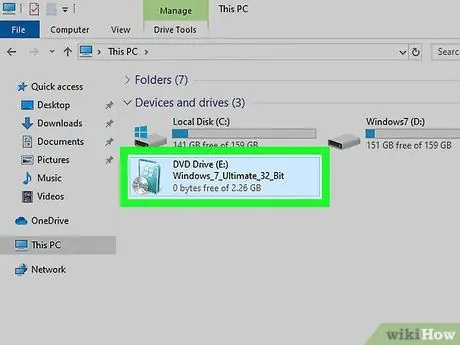
Kauj Ruam 1. Ntxig rau Windows 7 system teeb tsa lossis kho DVD
Yog tias koj lub khoos phis tawj pib tab sis tsis thauj khoom Windows, koj tuaj yeem siv Windows 7 installation DVD los kho lub operating system. Yog tias koj tau tsim lub system mount disc, koj tuaj yeem siv lub disc ntawd.
Yog tias koj tsis muaj Windows 7 DVD lossis kho cov xov xwm khoos phis tawj, tab sis tuaj yeem siv lub khoos phis tawj uas muaj DVD hlawv lub cuab yeej, siv lub khoos phis tawj ntawd los tsim lub installation tshiab. Tshawb nrhiav thiab nyeem kab ntawv yuav ua li cas thiaj tsim tau cov rov qab zoo nkauj hauv Windows 7 txhawm rau nrhiav seb yuav ua li cas. Koj xav tau Windows cov khoom lag luam tseem ceeb los siv lub disc. Feem ntau, cov cai tau tshwm rau ntawm daim ntawv nplaum zaj sawv ntawm lub PC
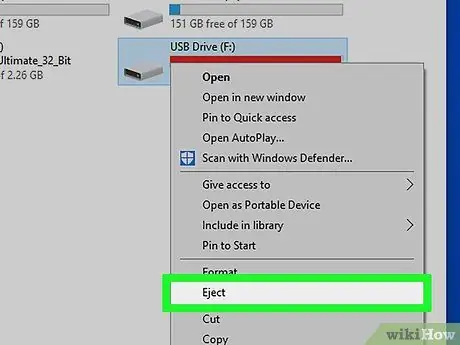
Kauj Ruam 2. Tshem tag nrho cov tsav sab nraud ntawm lub khoos phis tawj
Qhov tsav no yog tsav ceev.

Kauj Ruam 3. Nias thiab tuav lub hwj huam khawm kom tua lub computer
Koj tuaj yeem tso koj tus ntiv tes tom qab lub computer kaw.
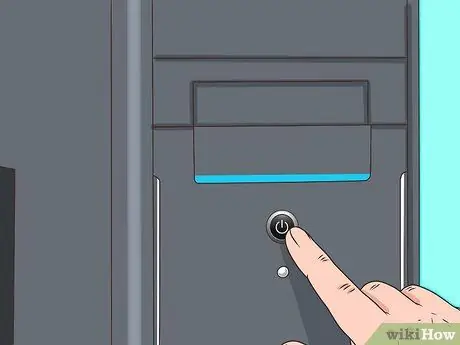
Kauj Ruam 4. Nias lub hwj huam khawm kom rov pib kho lub computer
Lub PC yuav hais kom koj nias tus yuam sij txhawm rau rub lub installation/kho cov disc.
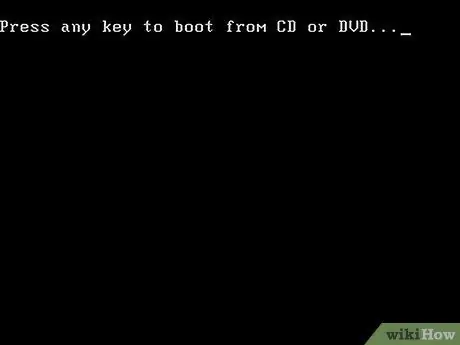
Kauj Ruam 5. Nias lub pob thaum hais kom rub lub installation lossis kho cov disc
Koj yuav pom cov lus "Windows yog thauj cov ntaub ntawv".
Yog tias koj tsis raug hais kom thauj koj lub computer los ntawm DVD, tej zaum koj yuav tsum nkag mus rau BIOD thiab ua DVD tsav thawj qhov kev xaiv hauv kev xaj khoom. Nyeem kab lus yuav hloov pauv koj lub khoos phis tawj BIOS li cas kom paub hloov pauv qhov kev xaj khoom
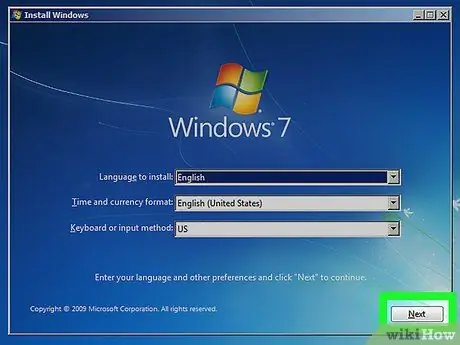
Kauj Ruam 6. Xaiv cov lus thiab nyem Next
Koj yuav raug coj mus rau nplooj ntawv "Nruab Windows" yog tias siv lub installation DVD, lossis nplooj ntawv "System rov qab xaiv" yog tias siv kho lub disc.
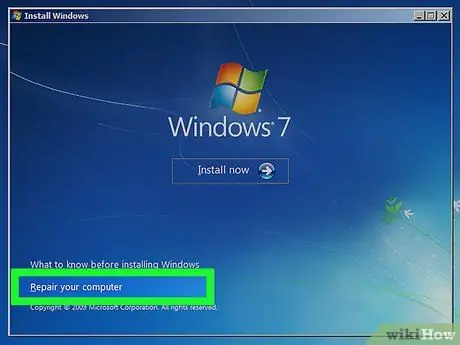
Kauj Ruam 7. Nyem Kho koj lub computer
Cov cuab yeej rov ua haujlwm yuav sim nrhiav lub Windows 7 teeb tsa hauv computer.
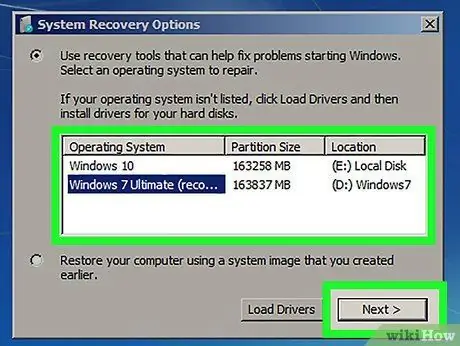
Kauj Ruam 8. Xaiv lub Windows 7 kev teeb tsa thiab nyem Next
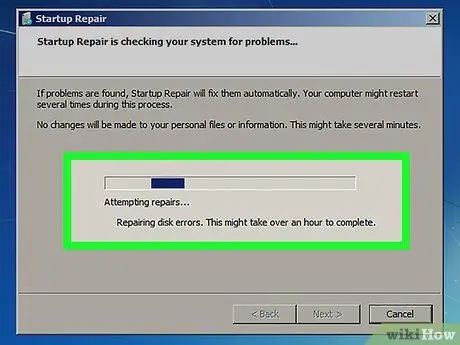
Kauj Ruam 9. Nyem Pib Kho
Lub Khoos Phis Tawj Pib Kho yuav luam theej duab Windows rau qhov ua yuam kev thiab kho lawv tau.
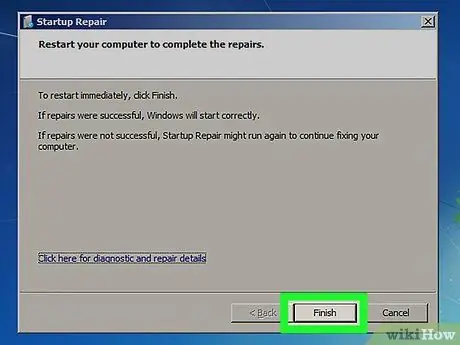
Kauj Ruam 10. Nyem Finish los kho thiab rov pib kho lub computer
Yog Startup Kho tau zoo los daws qhov teeb meem, koj lub khoos phis tawj yuav tsum muaj peev xwm thauj Windows 7 nyob rau theem no.
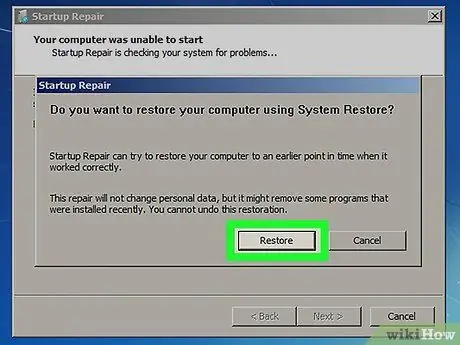
Kauj Ruam 11. Ua qhov rov ua haujlwm yog tias koj tseem nkag tsis tau rau Windows
Yog tias koj pom cov lus yuam kev qhia tias lub khoos phis tawj tsis tuaj yeem kho tau, ua raws cov theem no txhawm rau ua kom rov zoo li qub:
- Rov pib kho lub computer los ntawm DVD zoo li ua ntej.
- Xaiv ib hom lus thiab nyem " Kho koj lub computer ”.
- Xaiv installation thiab nyem " Tom ntej no ”.
- Nyem " Qhov System Restore ”.
- Ua raws li cov lus qhia ntawm lub vijtsam txhawm rau xaiv lub khoos phis tawj raws li hnub lossis sijhawm thaum lub operating system tseem ua haujlwm tau zoo.
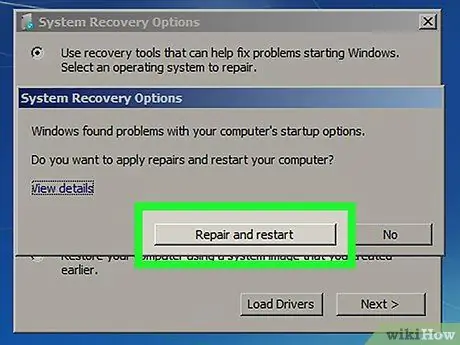
Kauj Ruam 12. Ua qhov system rov qab yog tias koj tsis tuaj yeem rov qab/rov qab Windows 7
Yog tias koj tsis tuaj yeem kho koj lub khoos phis tawj siv cov cuab yeej built-in, koj feem ntau yuav tsum tau ua kom rov ua haujlwm. Cov txheej txheem no yuav tshem lub hard drive thiab rov nruab Windows 7. Ua kom rov zoo:
- Rov pib kho lub computer los ntawm DVD thiab xaiv lub operating system.
- Nyem " System Duab Rov Qab "Ntawm nplooj ntawv" System Recovery Options ".
- Ua raws li cov lus qhia ntawm lub vijtsam txhawm rau txhim kho lub operating system.







